In questa lezione faremo degli esempi pratici per imparare ad usare la piattaforma di eToro Webtrader, tra le migliori piattaforme online di trading. Accompagneremo il testo scritto con degli utili screenshot per comprendere come operare passo passo. Se lo desideri, puoi aprire un conto demo gratuito con eToro da qui.
eToro è una piattaforma di investimento multi-asset. Il valore dei vostri investimenti può salire o scendere. Il vostro capitale è a rischio.
eToro Webtrader: tutorial video
Iniziamo con un video che illustra il funzionamento di eToro Webtrader:
Se vuoi replicare le operazioni illustrate nel video senza rischiare il tuo denaro, apri un conto demo gratuito con eToro e utilizza denaro virtuale.
eToro è una piattaforma di investimento multi-asset. Il valore dei tuoi investimenti può aumentare o diminuire. Il tuo capitale è a rischio.
Qui puoi vedere come effettuare la registrazione su eToro.
Login e selezione strumento su eToro Webtrader
Faremo un esempio pratico di investimento su eToro Webtrader utilizzando la coppia EUR/USD. I passi da fare sono i seguenti:
effettuare il login sul conto eToro
Cliccare su MERCATI nel menu a sinistra dello schermo
Cliccare su VALUTE nella parte alta della pagina che si aprirà
Selezionare EUR/USD oppure usare la barra di ricerca
Arrivati a questo punto si apriranno le seguenti voci:
Feed, cioè i commenti degli utenti sull’andamento del prezzo di quello strumento
Statistiche, che comprendono una panoramica del prezzo nei vari time frame
Grafico live che si aprirà in modalità candele giapponesi
Tasto per investire, dove impostare il proprio ordine.
Vediamo ora degli screenshot relativi a ciascun passaggio da effettuare:
1. Cliccare su MERCATI nel menu a sinistra dello schermo:
 2. Cliccare su VALUTE tra gli strumenti in alto:
2. Cliccare su VALUTE tra gli strumenti in alto:
 3. Selezionare la coppia EUR/USD dall’elenco oppure cercarla tramite la barra di ricerca
3. Selezionare la coppia EUR/USD dall’elenco oppure cercarla tramite la barra di ricerca
4. Nella seguente immagine puoi vedere le voci che si aprono una volta selezionato lo strumento EUR/USD:
 Prova a selezionare lo strumento dal conto demo gratuito di eToro.
Prova a selezionare lo strumento dal conto demo gratuito di eToro.
eToro è una piattaforma di investimento multi-asset. Il valore dei tuoi investimenti può aumentare o diminuire. Il tuo capitale è a rischio.
Investire su eToro webtrader
Ora che abbiamo selezionato lo strumento su cui operare, dobbiamo proseguire impostando un ordine. Per farlo bisogna innanzitutto cliccare su Investire (tasto blu in alto a destra). Si aprirà quindi la seguente finestra di impostazione ordine:
 Analizziamo le voci che appaiono in questa finestra partendo dall’alto:
Analizziamo le voci che appaiono in questa finestra partendo dall’alto:
Vendi/Acquista: Selezionando il pulsante Vendi indichiamo alla piattaforma che vogliamo aprire un ordine Short, mentre cliccando su Acquista un ordine Long. La differenza che vediamo tra i prezzi delle due opzioni è lo Spread.
Investi/Ordine: Selezionando dal piccolo menu a tendina la voce Investi si aprirà l’ordine non appena selezioneremo la voce Apri Posizione. Selezionando la voce Ordine indicheremo alla piattaforma a quale soglia di prezzo vogliamo che l’ordine venga eseguito. In caso di mercato chiuso, l’opzione Ordine è l’unica scelta possibile.
Prezzo eToro: questo è il prezzo a cui la piattaforma eToro può offrirci per l’asset EUR/USD
Mercato aperto/Mercato chiuso: questa voce ci indica se il mercato dove viene negoziato l’asset selezionato è aperto oppure chiuso
Importo/Unità: qui possiamo selezionare l’importo da investire oppure le unità da contrattare.
Stop Loss: cliccando su Stop Loss potremo indicare fino a che livello di perdita vogliamo che l’operazione rimanga aperta.La piattaforma chiuderà in automatico l’operazione in caso di raggiungimento del livello da noi impostato. Lo Stop Loss e il Take Profit non sono garantiti e il trading con la leva finanziaria comporta un rischio elevato.
Leva: il tasto leva indica quanta leva finanziaria è offerta dalla piattaforma per l’asset prescelto. Il valore X2, per esempio, moltiplica l’importo che vogliamo investire per 2. In questo modo, il nostro ordine avrà un importo maggiore sul mercato. Investendo ad esempio 1500 dollari, con la leva a X2 l’esposizione a mercato ammonterà a 3000 dollari.
Take Profit: cliccando su Take Profit potremo impostare il livello massimo di profitto che vogliamo raccogliere per l’operazione che andremo ad aprire.La piattaforma chiuderà automaticamente l’operazione al raggiungimento di tale soglia.
Apri Ordine: questo è l’ultimo tasto che dovremo selezionare per eseguire a tutti gli effetti l’ordine così come lo abbiamo impostato.
Commissioni Overnight giornaliero/fine settimana: questa voce ci indica il costo aggiuntivo per il mantenimento dell’ordine aperto a mercato chiuso, cioè durante la notte oppure nel fine settimana (3 notti).
Specifichiamo che al margine iniziale richiesto per l’utilizzo della leva si aggiunge il margine di mantenimento. Vediamo di cosa si tratta nel prossimo sottotitolo.
eToro Webtrader: margine
Facciamo subito un esempio pratico per comprendere come si calcola il margine di mantenimento e perché eToro lo aggiunge.
Presupponiamo un investimento di 100 dollari con Stop Loss del 75%, quindi chiusura automatica dell’operazione al raggiungimento di una perdita di 75 dollari. Se si vuole estendere lo Stop Loss al valore di 100% mentre l’ordine è in corso bisognerà pagare 25 dollari.
Questo quindi porterà il capitale investito a 125 dollari. I 25 dollari che si vanno a pagare costituiscono il margine di mantenimento che sarà utile a mantenere l’ordine ancora aperto.
La domanda ora è: perché eToro applica questo margine di mantenimento? Perché questa opzione può essere utile al trader che, ad operazione ormai avviata, si rende conto che la volatilità del mercato in quel momento gli farebbe chiudere improvvisamente la sua operazione in perdita, quando in realtà intravede la possibilità di un miglioramento rapido della situazione. In questo caso, il trader potrà evitare di perdere soldi e utilizzare i suoi fondi per gestire la posizione.
Gestione dell'operazione con eToro Webtrader
L’ordine che abbiamo aperto apparirà subito nella sezione Portafoglio, nel menu a sinistra come potete vedere nel seguente screenshot.
 Si visualizza l’importo dell’investimento, lo stato attuale dell’operazione (rosso se in perdita, verde se in guadagno) e così via.
Si visualizza l’importo dell’investimento, lo stato attuale dell’operazione (rosso se in perdita, verde se in guadagno) e così via.
L’icona delle impostazioni sulla parte destra della riga ci permette di accedere alla seguente finestra:
 Cliccando su “Scrivi sulla sua bacheca” potrai scrivere dei commenti sull’andamento dell’asset e del tuo ordine e condividerlo con gli altri iscritti a eToro. Se stiamo usando un conto demo, questa opzione possiamo ignorarla. Per usufruirne occorre completare l’iscrizione e passare ad un conto reale.
Cliccando su “Scrivi sulla sua bacheca” potrai scrivere dei commenti sull’andamento dell’asset e del tuo ordine e condividerlo con gli altri iscritti a eToro. Se stiamo usando un conto demo, questa opzione possiamo ignorarla. Per usufruirne occorre completare l’iscrizione e passare ad un conto reale.
Il contenuto dei nostri commenti verrà visualizzato sulla nostra bacheca, quindi sarà a disposizione di tutti gli iscritti ad eToro. Potrebbero essere un valore aggiunto per chi desidererà diventare nostro follower e copiare le nostre operazioni. Per questo motivo, al momento di scrivere un commento, bisognerebbe essere più esaustivi possibile, descrivendo la nostra strategia e quindi i motivi che ci hanno portato ad aprire quell’operazione specifica.
Puoi provare il funzionamento del CopyTrading anche con un conto demo eToro.
Il Copy Trading non equivale a un consiglio di investimento. Il valore dei tuoi investimenti può aumentare o diminuire. Il tuo capitale è a rischio. Le performance passate non sono indicative dei risultati futuri.
Analisi tecnica con eToro Webtrader
In questo paragrafo vedremo come possiamo usare gli strumenti forniti da eToro per l’analisi tecnica. Selezioniamo lo strumento finanziario EUR/USD, per continuare con lo stesso esempio. Gli strumenti si possono visualizzare cliccando su Grafico e poi sulle frecce di ingrandimento.
 Si apriranno quindi varie icone in alto, come puoi vedere nel seguente screenshot:
Si apriranno quindi varie icone in alto, come puoi vedere nel seguente screenshot:
 L’icona della matita apre una finestra con vari strumenti tecnici:
L’icona della matita apre una finestra con vari strumenti tecnici:
 Cliccando su “Studi - parte 1” troveremo tra gli altri anche il famoso strumento “Bande di Bollinger”, che permette di visualizzare graficamente le aree di ipervenduto e ipercomprato dell’asset:
Cliccando su “Studi - parte 1” troveremo tra gli altri anche il famoso strumento “Bande di Bollinger”, che permette di visualizzare graficamente le aree di ipervenduto e ipercomprato dell’asset:
 Cliccando su Bande di Bollinger si apre la seguente finestra con le impostazioni di default:
Cliccando su Bande di Bollinger si apre la seguente finestra con le impostazioni di default:
 Ecco come apparirà il grafico dopo aver selezionato le Bande di Bollinger:
Ecco come apparirà il grafico dopo aver selezionato le Bande di Bollinger:
 Facendo scorrere il cursore sul disegno apparirà il nome dello strumento e potremo decidere anche di cancellarlo cliccando col tasto destro:
Facendo scorrere il cursore sul disegno apparirà il nome dello strumento e potremo decidere anche di cancellarlo cliccando col tasto destro:
 Il grafico di uno strumento con eToro WebTrader si apre in automatico con la vista a candele giapponesi ma è possibile modificare la modalità di visualizzazione cliccando sull’icona delle candele o della matita. Si possono anche modificare altre impostazioni cliccando sulla rotella:
Il grafico di uno strumento con eToro WebTrader si apre in automatico con la vista a candele giapponesi ma è possibile modificare la modalità di visualizzazione cliccando sull’icona delle candele o della matita. Si possono anche modificare altre impostazioni cliccando sulla rotella:
 I parametri selezionati rimarranno salvati anche per le successive visualizzazioni del grafico.
I parametri selezionati rimarranno salvati anche per le successive visualizzazioni del grafico.
Gestione dell’ordine su eToro Webtrader
Vediamo ora come procedere nella gestione di un ordine aperto.
Se è nostra intenzione chiudere l’ordine possiamo farlo seguendo due opzioni. La prima prevede di accedere alla sezione Portafoglio nel menu a sinistra della schermata. Una volta aperto il Portafoglio andremo a cliccare sulla rotella delle impostazioni dell’ordine, che appare a destra della linea dell’ordine stesso. Dopo aver cliccato, si aprirà un piccolo menu con varie opzioni disponibili, tra cui la chiusura dell’operazione, come puoi vedere nel seguente screenshot:
 Un altro modo per chiudere un’operazione su eToro WebTrader è cliccare sulla X che appare sempre su questa stessa linea:
Un altro modo per chiudere un’operazione su eToro WebTrader è cliccare sulla X che appare sempre su questa stessa linea:
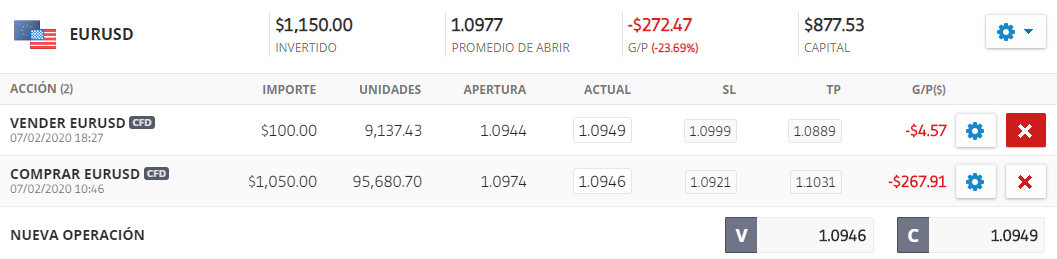
Modificare ordine aperto
Come procedere se invece si volesse solo modificare l’ordine in corso? Bisogna sempre aprire la sezione Portafoglio e cliccare sull’ordine che si vuole modificare.
Poi, dalla finestra che si apre cliccando sulla rotellina delle impostazioni dell’ordine si seleziona Aggiorna. Ecco quindi che si aprirà la finestra per impostare le modifiche desiderate. Cliccando sul tasto blu aggiorna, le modifiche saranno rese valide.
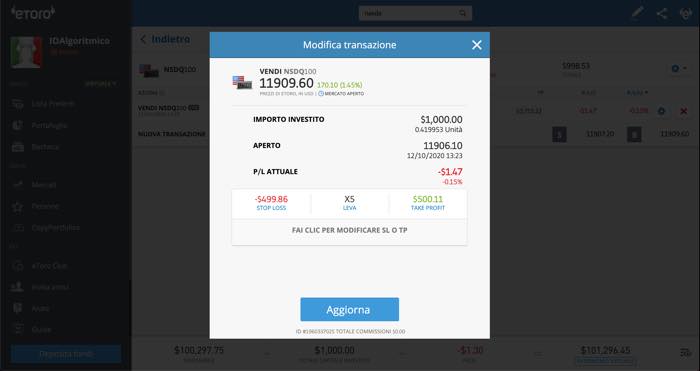
Controllare un ordine aperto
Per controllare l’andamento dell’ordine ancora aperto su eToro Webtrader oppure già chiuso, bisogna andare nella sezione saldo del conto che si trova in fondo alla pagina:

In questa linea appaiono varie voci:
Disponibile, cioè il nostro capitale al netto di perdite e guadagni
Capitale investito, cioè quanto abbiamo investito nelle operazioni in corso
Profitto, che ci mostra in tempo reale a quanto ammontano i profitti e le perdite
Capitale reale o capitale virtuale, cioè il capitale attuale (reale o virtuale a seconda del tipo di conto)
Visualizzazione a icona, un tasto che permette la modifica dello stile di visualizzazione del portfolio
Per aprire un conto demo gratis con eToro puoi cliccare qui
Il 51% dei conti CFD al dettaglio perde denaro.
eToro è una piattaforma di investimento multi-asset. Il valore dei vostri investimenti può salire o scendere. Il vostro capitale è a rischio.
Altre opzioni del Portafoglio di eToro Webtrader
Nei paragrafi precedenti abbiamo spiegato il significato di alcune delle voci della sezione Portafoglio:
Ora ci concentreremo in particolare su due voci che prima abbiamo tralasciato, che si trovano in alto subito dopo la scritta Portafoglio:
 Le icone qui visualizzate indicano rispettivamente lo Storico e gli Ordini in Sospeso. Vediamo di cosa si tratta.
Le icone qui visualizzate indicano rispettivamente lo Storico e gli Ordini in Sospeso. Vediamo di cosa si tratta.
Storico
L’icona con l’orologio e la freccia antioraria indica lo storico di eToro.
 Per lo sviluppo di una strategia finanziaria, spesso può essere utile controllare e valutare le operazioni fatte in passato. Se ad esempio vogliamo usare il CopyTrading di eToro e iniziare a copiare un certo trader di successo, per scegliere se copiarlo o no potremmo decidere di valutare le sue performance passate e decidere di conseguenza. Ecco come appare la cronologia di un trader su eToro:
Per lo sviluppo di una strategia finanziaria, spesso può essere utile controllare e valutare le operazioni fatte in passato. Se ad esempio vogliamo usare il CopyTrading di eToro e iniziare a copiare un certo trader di successo, per scegliere se copiarlo o no potremmo decidere di valutare le sue performance passate e decidere di conseguenza. Ecco come appare la cronologia di un trader su eToro:
 Nel corso della valutazione, ad esempio, si può analizzare il perché si è deciso di aprire o chiudere una certa operazione. Con eToro, si possono analizzare le operazioni effettuate fino a un anno prima.
Nel corso della valutazione, ad esempio, si può analizzare il perché si è deciso di aprire o chiudere una certa operazione. Con eToro, si possono analizzare le operazioni effettuate fino a un anno prima.
Ordini in Sospeso
L’icona degli ordini in sospeso, cioè in attesa di esecuzione, è quella con le due frecce in direzioni opposte:
 Questa opzione è utile soprattutto se si sta valutando un trader da copiare. In questo modo, si potrà vedere quali sono le operazioni che ha intenzione di aprire. Inoltre, è possibile interagire col trader e chiedergli informazioni sulla sua strategia.
Questa opzione è utile soprattutto se si sta valutando un trader da copiare. In questo modo, si potrà vedere quali sono le operazioni che ha intenzione di aprire. Inoltre, è possibile interagire col trader e chiedergli informazioni sulla sua strategia.
La parte in alto della piattaforma di eToro si presenta così:
 Analizziamo gli elementi:
Analizziamo gli elementi:
Ricerca: in questa barra è possibile scrivere il nome dello strumento che vogliamo cercare su eToro, che sia una coppia di valute, una materia prima, una criptomoneta e così via. Si può digitare il nome per esteso oppure la sua abbreviazione.
Matita: questa icona consente di aprire la propria bacheca, dove è possibile inserire commenti. Nei commenti è possibile utilizzare la @ per taggare un certo trader oppure il segno $ prima del nome di un’attività finanziaria per far pubblicare il nostro commento nella categoria che corrisponde a quell’asset in particolare.
Condividi: questo è il pulsante della condivisione dei post tramite i canali social preferiti.
Notifiche: da questa icona si accede alle notifiche più importanti della community, relative ad esempio alla propria lista di asset preferiti, alla segnalazione di eventi o all’avviso di attività svolte da un trader che si sta copiando.
Ecco come appare la parte sinistra della piattaforma:
 Analizziamo gli elementi:
Analizziamo gli elementi:
Reale / Virtuale: cliccando sul menu a tendina si può passare da un tipo di conto all’altro.
Portafoglio reale:questa opzione appare cliccando sul pulsante verde “Virtuale” oppure “Reale”. Il Portafoglio reale è quello pubblico, visibile a tutti gli iscritti a eToro.
Portfolio virtuale: questa opzione appare sempre cliccando sul pulsante verde “Virtuale” oppure “Reale” ed è un Portafoglio privato, non visibile agli altri iscritti. Ha comunque le stesse opzioni del Portafoglio Reale. L’utilità di questo tipo di portafoglio è la possibilità di fare dei test di strategia sulla piattaforma.
Nella parte centrale della piattaforma c’è l’elenco di tutti gli ordini correnti con alcuni dettagli importanti, come la quantità di denaro investito e l’andamento del prezzo.
Se l’operazione è collegata ad un trader che stiamo copiando, potremo cliccare sulla sua immagine per vedere le operazioni che lui o altri hanno copiato. Da questa parte centrale è possibile anche chiudere direttamente le operazioni come abbiamo spiegato nei paragrafi precedenti.
Impostare uno Stop Loss su eToro
Per impostare uno stop loss si può accedere direttamente dalle impostazioni che appaiono una volta che clicchiamo sulla foto dell’asset. Tra tutti i vari dettagli c’è anche l’opzione per modificare lo Stop Loss.
 Perché un trader potrebbe decidere di impostare uno Stop Loss? Perché se l’operazione dovesse andare in perdita, la piattaforma andrebbe a chiudere l’investimento nel momento in cui raggiunge il livello di perdita massimo indicato dal trader nello Stop Loss.
Perché un trader potrebbe decidere di impostare uno Stop Loss? Perché se l’operazione dovesse andare in perdita, la piattaforma andrebbe a chiudere l’investimento nel momento in cui raggiunge il livello di perdita massimo indicato dal trader nello Stop Loss.
Nell’immagine in alto potrai vedere le impostazioni dell’asset con Stop Loss. Come si può vedere se i valori dello Stop Loss sono vicini al limite? Bisogna guardare il P/L(%), Profit/Loss in percentuale, e il P/L($), Profit/Loss in dollari. Se questi due valori sono vicini al limite, significa che manca poco alla chiusura dell’operazione con Stop Loss.
In questo caso, non sempre è utile pensare di spostare il valore dello Stop Loss per ritardare la chiusura, perché se non ci sono buoni presupposti questo potrebbe significare solo un aumento della perdita. Diversamente, nemmeno possiamo aspettarci che impostare uno Stop Loss significa non subire mai nessuna perdita. Lo Stop Loss, quindi, andrebbe utilizzato nell’ambito di una strategia specifica di investimento.
Grafici di eToro Webtrader
eToro offre la visualizzazioni di grafici per monitorare i propri investimenti. Iniziamo parlando del grafico di assegnazione.
Grafico di assegnazione
Questo tipo di grafico ci fa visualizzare i nostri investimenti e quanto capitale abbiamo utilizzato, suddividendolo in tre categorie: strumenti, persone, bilancio.
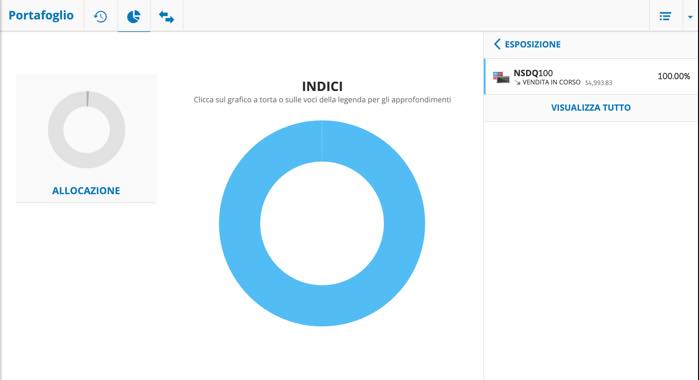
Grazie a questo grafico si può capire a che livello è il margine di capitale, se è troppo alto o eccessivamente basso. Se vuoi accedere al grafico puoi cliccare sulla categoria Strumenti (per visualizzare gli asset) o Persone (per visualizzare le persone copiate) nel menu della piattaforma. La voce “Percentuale” consente di vedere rappresentato il capitale che si è investito in ogni operazione. Per tornare indietro, basta cliccare nuovamente su Strumenti o Persone.
Grafico di Esposizione
Questo grafico consente di fare una distinzione tra le operazioni aperte e i trader che si copiano, facendo visualizzare il Portafoglio sotto forma di un anello con varie sezioni.
Ogni sezione indica il tipo di investimento diverso che stiamo effettuando. In questi investimenti sono comprese non solo le operazioni avviate da noi ma anche le operazioni avviate da un trader che stiamo copiando.
Per aprire questo grafico bisogna selezionare l’icona del cerchio con gli spicchi, come si può vedere nell’immagine seguente:
 Grazie al grafico di esposizione possiamo controllare tutte le operazioni insieme e avere un’idea chiara di come stiamo investendo e gestire eventualmente gli squilibri. Puoi cliccare sul colore corrispondente per aprire una categoria di investimenti in particolare e vedere rappresentati i vari dettagli.
Grazie al grafico di esposizione possiamo controllare tutte le operazioni insieme e avere un’idea chiara di come stiamo investendo e gestire eventualmente gli squilibri. Puoi cliccare sul colore corrispondente per aprire una categoria di investimenti in particolare e vedere rappresentati i vari dettagli.
Se ad esempio effettui investimenti consistenti ma diversificati sull’EUR/USD, con questo grafico potrai vedere non un’unica grande sezione sull’asset specifico ma tutti i particolari dei vari investimenti. Ad esempio, potrai distinguere tra gli investimenti attraverso il CopyTrading e gli investimenti diretti.
Se vuoi vedere come funziona questo grafico, apri un conto demo gratis con eToro
Il Copy Trading non equivale a un consiglio di investimento. Il valore dei tuoi investimenti può aumentare o diminuire. Il tuo capitale è a rischio. Le performance passate non sono indicative dei risultati futuri.
Watching list eToro: come si usa
La watching list di eToro è una sorta di lista di preferiti, come ad esempio gli asset che vogliamo tenere in osservazione. Tramite la watching list possiamo tenere tutto sotto mano e in un’unica schermata, come puoi vedere nella seguente immagine:
 Cliccando sul segno + sulla striscia di un asset lo aggiungeremo ai “preferiti” della lista. Si possono inserire anche persone oltre agli strumenti. Se poi non vorremo più visualizzare un certo asset o persona che avevamo aggiunto alla watching list potremo rimuoverli facilmente.
Cliccando sul segno + sulla striscia di un asset lo aggiungeremo ai “preferiti” della lista. Si possono inserire anche persone oltre agli strumenti. Se poi non vorremo più visualizzare un certo asset o persona che avevamo aggiunto alla watching list potremo rimuoverli facilmente.
Grazie alla watching list possiamo visualizzare le variazioni di prezzo dell’asset che ci interessa, oppure i miglioramenti di un certo trader che avevamo adocchiato. In questo modo tutto quello che ci interessa di più sarà disponibile e non dovremo andare a cercarlo ogni volta. Si può avere una lista unica, che comprende sia persone che strumenti.
Facciamo alcuni esempi di strumenti o persone che si possono aggiungere a questa lista. Potresti aggiungere dei traders in attesa di verifica, investitori specializzati in un certo tipo di investimento, strumenti finanziari che vi interessano o su cui investite abitualmente, strumenti correlati direttamente o inversamente a un investimento che avete effettuato e altro ancora.
Se trovi interessante l’utilizzo della watching list di eToro, provala con un conto demo eToro.
eToro è una piattaforma di investimento multi-asset. Il valore dei vostri investimenti può salire o scendere. Il vostro capitale è a rischio.
eToro Social: la Bacheca
eToro è conosciuto per essere un broker di Social Trading, dove gli utenti possono comunicare tra loro, condividere opinioni e strategie. Come tutti i più famosi canali social, eToro ha una bacheca e per accedervi bisogno cliccare su Bacheca nel menu a sinistra della home, come puoi vedere nell’immagine qui sotto:
 Una volta cliccato si apre una schermata con i commenti condivisi dalla community di eToro. Da una parte c’è il canale delle notizie e dall’altra la sezione dedicata ai Popular Investors.
Una volta cliccato si apre una schermata con i commenti condivisi dalla community di eToro. Da una parte c’è il canale delle notizie e dall’altra la sezione dedicata ai Popular Investors.
Il canale delle notizie visualizza i post dei trader inseriti nella watching list oppure post che commentano uno strumento inserito nella watching list. Attraverso questo strumento quindi si possono conoscere trader nuovi che stanno investendo su uno strumento di nostro interesse.
Nella sezione dei Popular Investors si possono vedere commenti sia di persone che seguite sia di investitori popolari suggeriti da eToro per noi in base alle nostre attività di interesse.
 Nella bacheca viene visualizzato anche una breve panoramica sugli strumenti inseriti nella watching list e il saldo del conto in formato dollari oppure in percentuale:
Nella bacheca viene visualizzato anche una breve panoramica sugli strumenti inseriti nella watching list e il saldo del conto in formato dollari oppure in percentuale:
 Nella sezione PORTAFOGLIO ci appare un’icona a forma di occhio che consente di aprire una vista rapida della watching list. Questo è utile per visualizzare gli investimenti fatti in strumenti o in persone. Ecco come appare l’icona:
Nella sezione PORTAFOGLIO ci appare un’icona a forma di occhio che consente di aprire una vista rapida della watching list. Questo è utile per visualizzare gli investimenti fatti in strumenti o in persone. Ecco come appare l’icona:

Sezione aiuto eToro Webtrader
Se abbiamo bisogno di aiuto mentre usiamo la piattaforma di eToro, possiamo aprire una sezione denominata AIUTO dedicata dal menu a sinistra nella home:
 In questa sezione si può scrivere una domanda per leggere una rapida risposta, contattare l’assistenza per un aiuto diretto o un reclamo (aprendo un ticket via chat o telefonicamente), oppure invitare un amico per fargli conoscere la piattaforma. Invitare un amico ci farà ricevere degli incentivi da eToro.
In questa sezione si può scrivere una domanda per leggere una rapida risposta, contattare l’assistenza per un aiuto diretto o un reclamo (aprendo un ticket via chat o telefonicamente), oppure invitare un amico per fargli conoscere la piattaforma. Invitare un amico ci farà ricevere degli incentivi da eToro.
Ritirare su eToro e impostazioni generali
Nel menu a sinistra di eToro c’è una sezione dedicata al prelievo di fondi. Ci sono diversi modi per effettuare un prelievo, a seconda del proprio paese di residenza.
Parlando invece delle impostazioni generali, su eToro si può impostare quale pagina visualizzare subito dopo l’accesso, la lingua del sito, la condivisione delle operazioni e altro.
Termina qui questo articolo dedicato all’utilizzo di eToro Webtrader. Continua a scoprire cosa ha da offrire questa piattaforma ai propri clienti continuando a leggere la guida a eToro. Se vuoi provare eToro gratuitamente, senza versare nulla, clicca qui e apri un conto demo
eToro è una piattaforma di investimento multi-asset. Il valore dei vostri investimenti può salire o scendere. Il vostro capitale è a rischio.
Leggi il tutorial eToro completo.
eToro è una piattaforma multi-asset che offre la possibilità di investire in azioni e criptoasset, oltre che di negoziare CFD.
Si noti che i CFD sono strumenti complessi e comportano un rischio elevato di perdere rapidamente denaro a causa della leva finanziaria. Il 51% degli investitori al dettaglio perde denaro quando fa trading CFD con questo fornitore. Dovreste valutare se avete capito come funzionano i CFD e se potete permettervi di correre il rischio elevato di perdere il vostro denaro.
Questa comunicazione è intesa esclusivamente a scopo informativo e formativo e non deve essere considerata un consiglio di investimento o una raccomandazione di investimento. Le performance passate non sono indicative dei risultati futuri.
Il Copy Trading non costituisce una consulenza sugli investimenti. Il valore dei vostri investimenti può salire o scendere. Il vostro capitale è a rischio.
Gli investimenti in criptoasset sono altamente volatili e non regolamentati in alcuni Paesi dell'UE. Non è prevista la tutela dei consumatori. Possono essere applicate imposte sui profitti.
eToro USA LLC non offre CFD e non rilascia alcuna dichiarazione e non si assume alcuna responsabilità in merito all'accuratezza o alla completezza del contenuto di questa pubblicazione, che è stata preparata dal nostro partner utilizzando informazioni specifiche su eToro non disponibili pubblicamente.
Potrebbe interessarti anche:
FAQ
La piattaforma eToro webtrader è una buona piattaforma?
Si, è una buona piattaforma per operare ed offre moltissimi strumenti sia per il trading che per l'investimento.
Simo Ilmari Dodero
Trader e Analista dei Mercati
LinkedIn
Esperto di analisi tecnica, price action e algoritmi quantitativi applicati al trading online sui mercati finanziari. Si è sempre interessato alla finanza, dedicando gli studi all'analisi grafica e anche all'analisi fondamentale dei mercati finanziari. Esperto nell'utilizzo di Metatrader 4 su cui ha tenuto webinar e corsi per trader principianti e intermedi.

